Šiame įraše pateikiami sprendimai, kuriuos reikia pataisyti „PowerPoint“ nepavyko įkelti Hlink.dll . „Microsoft PowerPoint“ yra „Windows“ skirta pristatymų programa, leidžianti vartotojams kurti pristatymus nuo nulio. Vartotojai gali pridėti teksto, vaizdų, perėjimų, animacijų ir kt. Tačiau pastaruoju metu vartotojai skundėsi gavę šiuos klaidų pranešimus:
„Microsoft PowerPoint“ „hlink.dll“ negali būti įkeltas.
„Microsoft PowerPoint“ nepavyko įkelti „hlink.dll“.
Laimei, galite atlikti kelis paprastus veiksmus, kad tai ištaisytumėte.

kaip rasti skelbimų nuostatas feisbuke
Kas yra Hlink.dll?
Hlink.dll yra programos plėtinio komponentas, kuris yra „Microsoft Office“ dalis. Jūs tai pamatysite C:\Windows\ SysWOW64 , C:\Windows\ 32 sistema ir WinSxS aplankai . Jei šio failo dingsta, jis nerandamas arba jo nepavyksta įkelti, „Office“ programos, pvz., „PowerPoint“, gali tinkamai neveikti.
Pataisyti PowerPoint nepavyko įkelti Hlink.dll
Jei jūsų PowerPoint negali įkelti Hlink.dll failo, turėsite išskleisti failą ir jį pakeisti. Tačiau yra ir kitų, kuriuos galite pabandyti išspręsti šią problemą.
- Iš naujo užregistruokite DLL failą
- Išskleiskite Hlink.dll failą
- Paleiskite „PowerPoint“ švarios įkrovos būsenoje
- Remonto biuras internetu
- Atlikite sistemos atkūrimą.
Dabar pažvelkime į juos išsamiai.
1] Iš naujo užregistruokite DLL failą
Jei dėl Hlink.dll failo sugenda PowerPoint, turėtumėte pabandyti perregistruojant DLL failą . Štai kaip:
Spustelėkite „Windows“ klavišą ir ieškokite Komandinė eilutė .
Spustelėkite Vykdyti kaip administratorius .
Įveskite šią komandą ir paspauskite Įeikite :
regsvr32 Hlink.dllDabar iš naujo paleiskite kompiuterį ir patikrinkite.
išjungti aparatūros pagreitį
2] Išskleiskite Hlink.dll failą
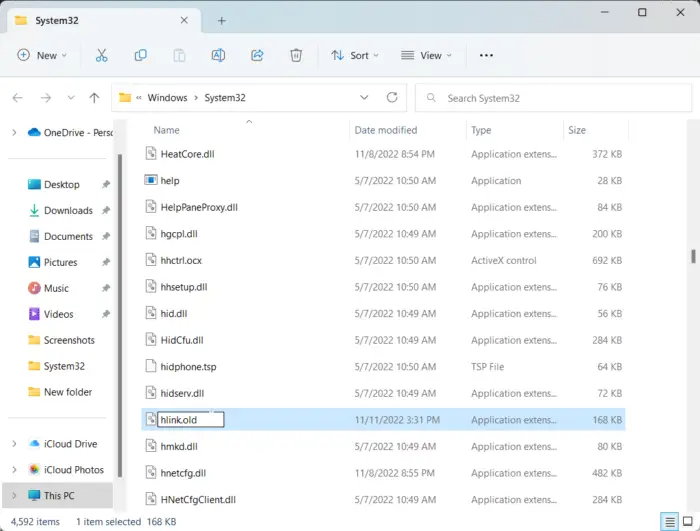
Kitas pasiūlymas reikalauja pakeisti seną Hlink.dll failą nauju. Gali būti, kad failas buvo kažkaip sugadintas ir sukelia problemų. Štai kaip:
Atviras Failų naršyklė ir eikite į šią 64 bitų sistemų vietą.
C:\WINDOWS\SysWOW64\hlink.dll
Dešiniuoju pelės mygtuku spustelėkite failą Hlink.dll ir pervardykite jį į Hlink.senas .
išjungti siuntimą į onenote
Dabar atsisiųskite naują Hlink.dll failą iš Microsoft ir ištraukite jį.
Baigę atidarykite komandų eilutę kaip administratorius.
Įveskite šią komandą, kurioje diskas yra naujo DLL failo vieta, o „Windows“ yra aplankas su „Windows“ operacine sistema:
expand drive:\i386 hlink.dl_ c:\windows\SysWOW64\hlink.dll
Baigę paleiskite šią komandą, kad iš naujo užregistruotumėte failą.
regsvr32 Hlink.dll
Dabar iš naujo paleiskite įrenginį, kad patikrintumėte, ar problema išspręsta.
3] Paleiskite „PowerPoint“ švarios įkrovos būsenoje
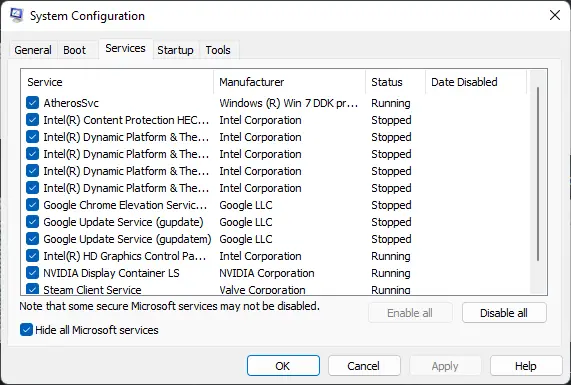
nemokama interneto apsauga „Windows 10“
Jūsų įrenginyje įdiegtos trečiųjų šalių programos gali būti atsakingos už tai, kad hlink.dll negali būti įkeltas į PowerPoint. Atlikite švarų paleidimą kompiuterio, kad apribotumėte visas trečiųjų šalių programas. Štai kaip galite atlikti švarų paleidimą:
- Spustelėkite Pradėti , Ieškoti Sistemos konfigūracija ir atidarykite.
- Eikite į Generolas skirtuką ir patikrinkite Atrankinis paleidimas variantas ir Įkelti sistemos paslaugas Variantas po juo.
- Tada eikite į Paslaugos skirtuką ir pažymėkite parinktį Slėpti visas Microsoft paslaugas .
- Spustelėkite Viską išjungti apatiniame dešiniajame kampe ir paspauskite Taikyti, tada Gerai, kad išsaugotumėte pakeitimus.
Jei klaida nerodoma švaraus įkrovimo būsenoje, gali tekti rankiniu būdu įjungti vieną po kito procesą ir pamatyti, kas yra kaltininkas. Kai tai nustatysite, išjunkite arba pašalinkite programinę įrangą.
4] Remonto biuras internete
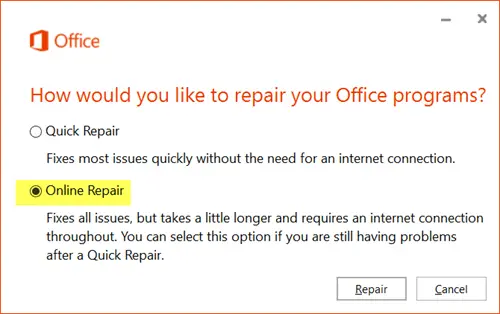
Jei nė vienas iš šių veiksmų jums nepadėjo, apsvarstykite „Office 365“ taisymas internetu . Buvo žinoma, kad dauguma vartotojų padeda įveikti šią klaidą. Štai kaip tai padaryti:
- Paspauskite „Windows“ klavišas + I atidaryti Nustatymai .
- Spustelėkite Programos > Programos ir funkcijos .
- Dabar slinkite žemyn, spustelėkite norimą taisyti biuro produktą ir pasirinkite Modifikuoti .
- Spustelėkite Remontas internetu ir vykdykite ekrane pateikiamas instrukcijas.
5] Atlikite sistemos atkūrimą
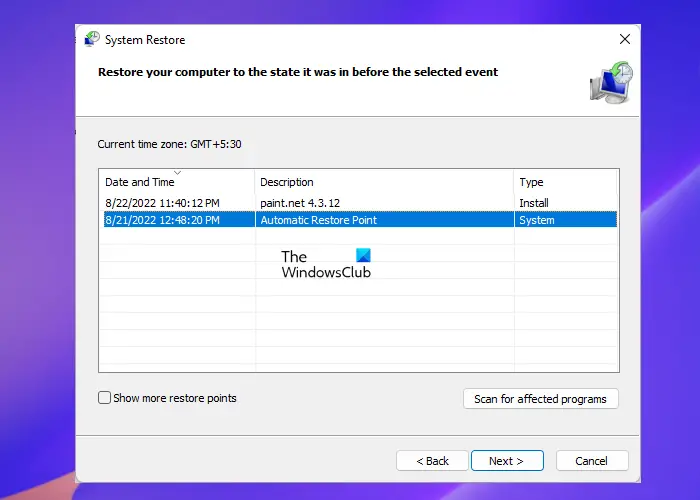
Jei tai jums nepadeda, atlikti sistemos atkūrimą grįžti į tašką prieš prasidedant problemai. Sistemos atkūrimas gali padėti jūsų įrenginiui veikti, iš naujo neįdiegiant operacinės sistemos. Taip pataisysite „Windows“ aplinką, įdiegdami atkūrimo taške išsaugotus failus ir nustatymus.
Pataisyti: Klaidos kodas PIN-INAPP-INVALIDPIN-8 bandant suaktyvinti Office
Kaip pataisyti sugadintus PowerPoint failus?
Norėdami pataisyti sugadintą PowerPoint failą, dešiniuoju pelės mygtuku spustelėkite pažeistą failą, spustelėkite Ypatybės ir eikite į skirtuką Įrankiai. Dalyje Klaidų tikrinimas spustelėkite Tikrinti dabar ir pažymėkite žymės langelį Automatiškai taisyti failų sistemos klaidą.















